Comme nous le savons tous, Microsoft Excel est un programme de tableur polyvalent qui aide les utilisateurs à organiser, formater et calculer des données. Cependant, ses capacités de formule présentent certaines limites, dont l’une est le message ennuyeux “Microsoft Excel: Formula is too long.” Cette erreur apparaît généralement lorsqu’une formule dépasse la limite de longueur. Dans ce blog, j’explorerai les principales causes et solutions pour corriger l’erreur de formule Excel trop longue afin de maximiser les fonctionnalités d’Excel.
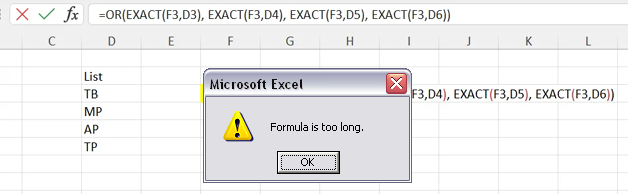
Quelles sont les causes de l’erreur Excel de formule de série trop longue?
MS Excel a une limite sur le nombre de caractères qu’une formule peut contenir. Mais lorsque cette limite est dépassée, elle déclenche diverses erreurs. En outre, il existe également d’autres raisons pour provoquer cette erreur:
- La formule dépasse la limite de 8 192 caractères.
- Utilisation de formules et de fonctions complexes.
- En raison d’une feuille de calcul ou d’un classeur corrompu.
- Utilisation de formules matricielles.
- Utilisation intensive de références de cellules.
Comment corriger l’erreur Excel de formule trop longue?
Méthode 1 – Sélectionnez judicieusement la fonction Excel
Recherchez les fonctions Excel qui correspondent bien à votre calcul appliqué. Sinon, cela rendra votre formule Excel trop complexe.
Supposons que vous souhaitiez utiliser SUBTOTAL(), vous devez d’abord comprendre à quoi cela sert.
En gros, en utilisant cette fonction, vous pouvez effectuer les agrégations filtrées, un tel type de tâche nécessite beaucoup de termes. Assurez-vous donc de l’utiliser uniquement pour ce type de tâche.
La même règle s’applique également aux autres fonctions Excel.
À lire également: 3 façons de supprimer l’erreur de formule non protégée Depuis Excel
Méthode 2 – Divisez la formule Excel en calcul partiel
Divisez vos formules Excel en morceaux de calculs partiels. Ensuite, placez ces calculs dans leurs propres lignes, cellules ou colonnes.
Cela vous aidera vraiment beaucoup à avoir une vue d’ensemble de toutes vos formules Excel appliquées. Trouver des défauts dans des formules ou des calculs plus petits est beaucoup plus facile que dans les formules ou les calculs longs.
Vérifiez la structure des données de votre feuille de calcul, car des données d’entrée désorganisées à la fin soulèvent des problèmes tels que des erreurs de formules trop longues, Excel ne peut pas trouver de données, etc.
Méthode 3 – Évitez les formules volatiles
Les fonctions Excel telles que NOW, TODAY, INDIRECT, RAND, OFFSET, etc. sont connues sous le nom de formules volatiles car elles démarrent automatiquement les recalculs chaque fois que vous apportez une modification à votre classeur.
Supposons que si vous avez utilisé la fonction NOW, chaque fois que vous apportez une modification à votre feuille de calcul, la formule sera recalculée et sa valeur de cellule sera mise à jour.
Dans l’ensemble, cela nécessite une vitesse de traitement supplémentaire et à la fin, vous obtiendrez la formule est trop longue pour être calculée comme des erreurs.
Il sera préférable d’éviter l’utilisation de formules volatiles ou de minimiser leur utilisation.
Méthode 4 – Évitez les formules matricielles
Bien qu’une formule matricielle présente plusieurs avantages, en termes de calcul plus rapide, elle est un peu plus lente.
Tout cela se produit parce que la formule matricielle prend beaucoup de données ou de références de cellules pour effectuer une analyse complète et c’est seulement alors qu’elle peut vous donner le meilleur résultat.
Plus les calculs que votre feuille de calcul doit effectuer sont complexes, plus elle compte la formule comme une formule complexe.
Si vous avez une autre option, en dehors des formules matricielles, choisissez-la.
Méthode 5 – N’utilisez pas la ligne/colonne entière comme référence (A:A)
Habituellement, les utilisateurs d’Excel utilisent la référence complète de la colonne/des lignes dans leurs formules. Eh bien, c’est une mauvaise idée d’arrêter de le faire !
Vous devez faire cela parce que vous pensez que les colonnes/lignes n’ont que quelques cellules dans lesquelles des données sont contenues, mais l’application Excel ne pense jamais comme ça.
Lorsqu’une ligne ou une colonne est référencée, Excel vérifie toutes les lignes de votre feuille de calcul bien qu’il ne vérifie que les cellules contenant les données. Cela augmentera apparemment le temps de calcul et votre application commencera à restituer de longues formules dans des problèmes de type Excel.
Lire aussi: Fixé “Cette opération a été annulée en raison de restrictions… Excel” Erreur
Méthode 6 – Utiliser des techniques de formules plus rapides
Excel propose à ses utilisateurs de nombreuses formules et combinaisons de formules pour effectuer des calculs complexes de manière plus simple.
Mais avant d’utiliser toutes ces choses, il est préférable d’identifier et d’utiliser la plus rapide.
En voici quelques exemples:
- Au lieu d’utiliser la combinaison de formules SI et ESTERREUR, utilisez simplement la formule SIERREUR. Les utilisateurs d’Excel utilisant la version 2003 ou antérieure ne peuvent pas utiliser cette formule SIERREUR.
- Au lieu d’utiliser SI(A1>0, A1,0), il est préférable d’utiliser la formule MAX(A1,0). D’après les recherches de « Aka Bill Jelen », il a été constaté que la fonction MAX est environ 40 % plus rapide que la fonction SI.
- Utilisez simplement la combinaison INDEX/MATCH à la place de IFERROR. Le fait est que IFERROR ne peut pas fonctionner plus rapidement si vous avez 100 colonnes de données. De nos jours, même la plupart des professionnels d’Excel recommandent également d’utiliser INDEX/MATCH au lieu de IFERROR.
- Utilisez le signe négatif double pour convertir les TRUE et les FALSE en 1 et 0. Vous n’avez plus besoin de multiplier par 1 ou d’ajouter 0. Vous pouvez vérifier l’amélioration de la vitesse tout en travaillant avec un grand ensemble de données.
Méthode 7 – Ne pas dépasser la taille des formules Excel
Il est important de connaître la longueur maximale acceptable des formules dans Excel. Si vous ne suivez pas ces tableaux de tailles, il est évident que vous obtiendrez l’erreur “La formule Excel est trop longue”.
Largest accepted positive number: 9.99999999999999E+307
Largest accepted negative number: -9.99999999999999E+307
Largest accepted positive number via formula: 1.7976931348623158e+308
Largest accepted negative number via formula: -1.7976931348623158e+308
Length of the formula contents: 8,192 characters
Internal maximum formula length acceptable: 16,384 bytes
Iterations: 32,767
Worksheet arrays: depends on the available memory
Solution recommandée: Corriger la corruption des classeurs et des feuilles de calcul Excel
Si une erreur de formule Excel trop longue s’est produite en raison d’une corruption d’un classeur ou d’une feuille de calcul, vous pouvez utiliser la méthode recommandée par les professionnels Excel Réparation Outil. Ce logiciel est principalement conçu avec un algorithme avancé pour réparer toutes sortes de dommages, de corruption et d’erreurs dans le fichier Excel avec une intégrité à 100 %.
De plus, il peut récupérer des données à partir d’un classeur Excel corrompu, y compris des graphiques, des propriétés de feuille de calcul, des commentaires de cellule, etc.
Étapes pour exécuter le logiciel de réparation Excel
Étape 1 - Téléchargez et installez Stellar Réparation pour Excel en suivant l'assistant d'installation.

Étape 2 – Après l'installation, lancez l'outil de réparation et parcourez le fichier Excel que vous souhaitez réparer.

Étape 3 – Sélectionnez maintenant le fichier Excel que vous souhaitez réparer et cliquez sur le bouton 'Repair'.

Étape 4 – Attendez la fin du processus de réparation.

Étape 5 – Une fois terminé, prévisualisez et vérifiez le fichier Excel réparé et cliquez sur le bouton 'Save'.

Lire aussi: Fixation Excel formules ne se mettent pas à jour automatiquement – Guide 2024!
FAQ connexes:
Que faire si la formule Excel est trop longue?
En suivant les solutions décrites dans ce blog, telles que l’évitement de la formule matricielle, le fractionnement de la formule et la correction du fonctionnement, vous pouvez vous débarrasser de cette erreur.
Comment créer une formule de plus de 255 caractères dans Excel?
Pour créer une formule de plus de 255 caractères, vous pouvez utiliser la fonction CONCATENATE d’Excel.
Comment raccourcir la barre de formule dans Excel?
En utilisant le raccourci clavier Ctrl + Shift + U, vous pouvez réduire la barre de formule en un rien de temps.
Il est temps de rendre son verdict
Que vous soyez un expert en affaires ou un novice, en appliquant les correctifs décrits ci-dessus dans ce blog, vous pouvez facilement corriger l’erreur de formule trop longue d’Excel et accéder au contenu de la feuille de calcul. Pour d’autres questions et doutes, contactez-nous via nos comptes Facebook and Twitter.
